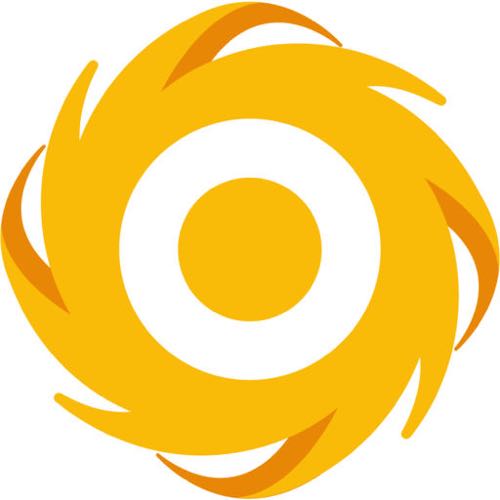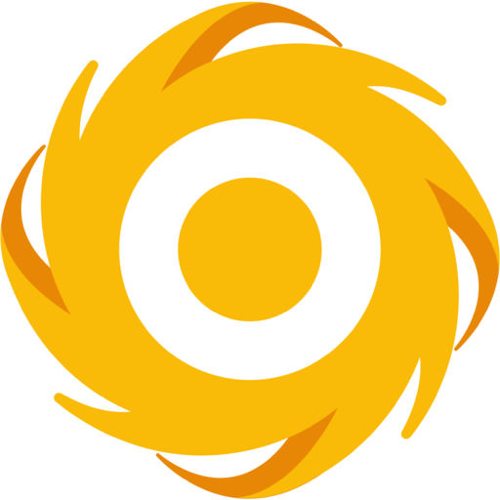
前回の記事である
で紹介した有料アプリを使ってのyoutube liveのカメラ配信のやり方を紹介しましたが、無料でカメラ配信できるアプリがあったので紹介します※一部有料アドオン有
また、youtube liveでカメラ配信をする際にタイトルを編集するときは別途Safariなどのブラウザで編集する必要があります
それも合わせて記事に残そうとおもいます
youtube liveでカメラ配信をする際の設定
まず、youtube liveでカメラ配信する際に必要なアプリをDLしてきます。そこで以下のアプリをDLすることによって、youtube liveでカメラ配信ができるようになります
なお、無料版wirecast goではyoutube liveでしか配信できないが、有料アドオンを購入すればrtmp配信と可能となる
無料版でyoutube live以外に興味がないよという人は無料版でも十分に配信可能
わしも無料ですし、いかんせん有料アドオンは720円もするので、無料版で十分
※冒頭で説明した通り一部有料アドオンがあります!ちなみに720円もします…高いっすね
DLしたら配信設定を行う
DLしたらまず「wirecast Go」を開きます
アプリを開いたら、録画のマークがあるのでそれをタップ
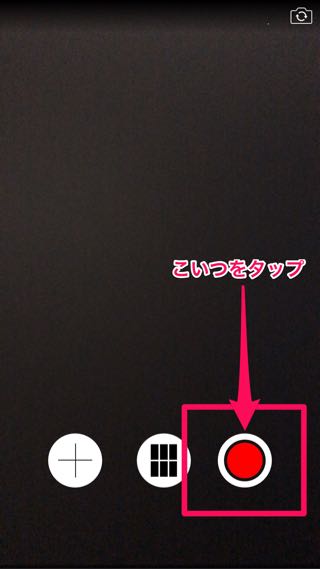
タップしたのであれば、youtubeにログインします
配信する場合は事前にyoutubeに登録する必要がある
ログインするとこのようになります
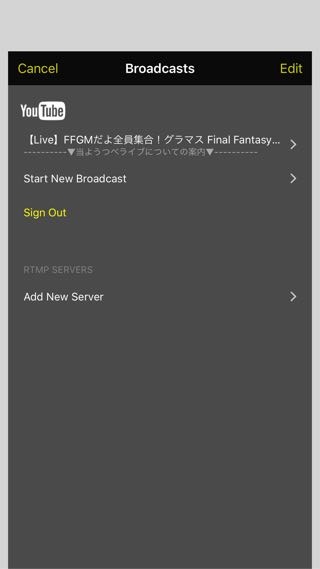
しかし、無料版で配信するとなると、wirecast goではタイトルや詳細文を編集するとことはできません
そこで、事前にタイトルと詳細文を編集する必要があります
ブラウザでタイトルと詳細文を編集しよう
以下のURLから飛びます
一応スマホでログインすると、スマホ用URLがあるので気をつける。なお、上記のURLをコピーしてブクマすると幸せになれます!知ってる人はシカトしてください
上記のURLから飛ぶとこのようになりますね?しかし、一番下の「モバイル」と「PC」とあるので、「PC」をタップしてやる
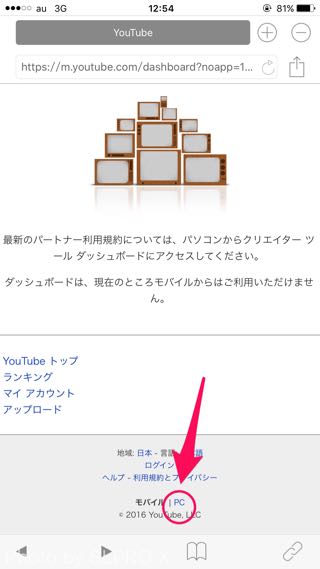
そおするとダッシュボードが開けるようになり、ストリーミング配信ができるようになります
まとめ
- 無料版でもいいというひとは是非
- タイトルや詳細文編集は無料版だとPC版youtubeに行き、タイトルや詳細文を編集する必要有。まためんどくさい
- 有料アドオンだと700円近くする
- ガチ勢は有料アドオンオヌヌメ
関連記事
Posted from SLPRO X for iPhone.